如何解决 Hulu 总是让我退出的问题
已发表: 2023-10-09当 Hulu 突然停止运行时,错误警告并不总是那么有帮助。 此外,在这种情况下,用户甚至不会看到错误消息。 用户可能会发现他们会自动退出 Hulu 帐户,这是最常见的问题类型之一。 用户需要在网站上重新输入凭据,然后才能恢复流媒体服务。 除非浏览器之前已经保存了您刚刚所在会话的 cookie。
然而,由于必须重复点击登录按钮,观看体验完全被破坏了。 此外,错误不会自行更正。 如果发生一次,它就会一次又一次地发生,直到您采取适当的措施来纠正问题。 此消息最常出现在 Roku 和 Fire TV 等流媒体设备上,或者 Xbox 和 PlayStation 等游戏机以及智能电视上。 此外,此消息可能会出现在某些智能电视上。
在某些情况下,Hulu 会向您提供错误代码,以便您可以更轻松地查明问题根源。 如果没有发生这种情况,您只会看到登录屏幕,该屏幕将要求您提供登录信息。
本文详细介绍了 Hulu 不断注销问题的简单解决方案。 然而,在深入研究解决方案之前,先介绍一下造成这种情况的常见原因。
为什么 Hulu 总是让我退出?
Hulu 可能会出于多种不同原因继续将您注销,其中包括:
- 浏览器问题
使用不受支持的过时浏览器可能会导致问题或阻止您访问某些 Hulu 服务,从而导致您反复注销。 删除浏览器中存储的缓存和 cookie 或切换到其他浏览器可能有助于解决问题。
- 关于应用程序
如果您的设备上安装了 Hulu 应用程序,则过时或损坏的应用程序文件可能会导致问题,从而导致您必须重新登录。 删除然后重新安装该程序可能有助于解决此问题。
- 账户问题
如果您的 Hulu 会员资格已终止或您提供的付款信息有误,Hulu 可能会立即将您从帐户中注销。 您可能需要续订订阅或更新付款详细信息才能解决此问题。
- 出于安全考虑
如果 Hulu 发现您的帐户有任何异常行为,例如有人试图从您通常使用的设备或位置以外的设备或位置访问该帐户,出于安全考虑,Hulu 可能会强制您退出帐户。 在这种情况下,您可能需要更改密码并采取一些额外的安全预防措施。
- 多种类型的设备
如果您在多台设备上使用 Hulu,则可能会从一台设备注销,但仍可以在另一台设备上访问 Hulu。 这是一项预防性安全功能,可防止不需要的用户访问您的帐户。
- 账户验证失败
必须验证您的密码,以确保其他人无法使用该密码访问您的帐户。 在验证过程中,可能会要求您提供与您的帐户关联的电子邮件地址或电话号码等信息。
既然我们已经了解了问题背后可能存在的问题,那么让我们继续讨论解决方案。
修复 Hulu 不断退出的方法
可以采取以下步骤来解决设备上的 Hulu 不断注销问题。 为了节省时间,请确保遵循下面列出的解决方案的格式。
方法一:删除Cookie和缓存数据
在正常操作期间,每个应用程序都会在计算机上创建大量缓存。 该缓存存储各种数据选择,包括默认视频质量、网络配置、观看历史记录和其他类似信息。 缓存还存储每个用户的登录信息,使应用程序能够更轻松地监视每个用户的帐户。
但是,绝大多数情况下,一旦缓存大小达到并超过某个限制,应用程序将无法生成更多文件。 这是 Hulu 帐户自动注销问题的根源。 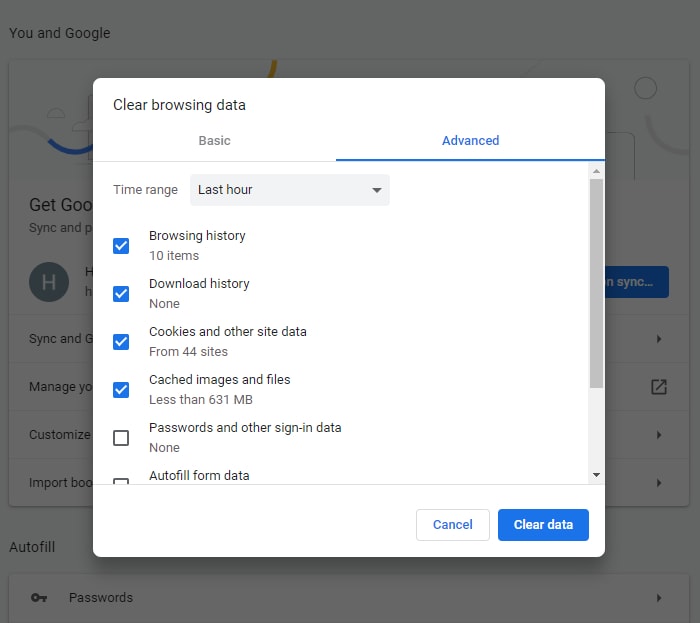
请按照下面在各种设备上提供的说明删除应用程序缓存:
删除 Apple TV 上所有存储的数据:
步骤1:关闭Apple TV后,等待其完全断电后再继续。
步骤 2:取出 Apple TV 的电源线。
步骤 3:短暂暂停后,拔下电视插头,然后重新连接电缆,然后重新打开电视。
第 4 步:执行此简单的重新启动将清除 Apple TV 中安装的绝大多数应用程序的缓存。
从 Roku 设备中删除所有缓存数据:
第 1 步:调出 Roku 设备上的主菜单。
步骤 2:此时,Roku 遥控器上唯一需要做的就是按下一组特定的按键。
步骤3:只需按“Home”键五次,然后按“快退”按钮两次,然后按“快进”按钮即可获得所需的结果。
这将自动删除 Roku 设备上存储的所有缓存。 等待二十到三十秒后,您可以继续重新启动设备。

从 Amazon Fire TV Stick 中删除所有存储的数据:
第 1 步:进入 Fire TV 的设置菜单。
步骤 2:从菜单中选择“应用程序”选项。这将打开已安装的应用程序的列表。
步骤 3:之后,从菜单中选择“管理已安装的应用程序”选项。您可以从此位置修改与程序关联的设置。
步骤 4:现在,从列表中选择“Hulu”应用程序。
步骤5:您将在此部分找到“清除缓存和数据”选项。只需选择该链接即可删除缓存。
Amazon Fire TV Stick 小工具需要重新启动。
另请阅读: Hulu 的最佳免费 VPN(100% 免费 VPN 解锁 Hulu)
方法2:更新Hulu应用程序
如果您在Android设备上使用Hulu,您可能会遇到反复注销的问题。 这可能是由于该软件已过时。 要解决设备上 Hulu 不断注销的问题,请执行以下步骤:
- 访问Play 商店或应用商店。
- 搜索 Hulu 应用程序。
- 如果有可用更新,请选择它并点击更新按钮。
方法3:从其他设备注销Hulu
Hulu 限制用户在其所有设备上最多同时登录两次。 因此,请在任何其他设备上注销您的 Hulu 帐户,以解决“ Hulu 不断注销”问题。 这是执行此操作的过程:
第1步:访问Hulu官方网站并登录您的帐户。
第 2 步:导航到您在网站上的帐户。接下来,要在您的设备上观看 Hulu,您将看到一个标记为“管理设备”的按钮。 点击它。
第 3 步:确定您正在使用的技术。应该有一个重复的条目。
步骤 4:如果您有两个以上条目,则需要单击每个旧条目旁边的“删除”。
第 5 步:重新启动您的电视或您正在使用的设备(无论是哪一种)。
方法 4:关闭虚拟专用网络 (VPN) 和代理
关闭虚拟专用网络 (VPN) 或代理服务器是解决 Hulu 不断注销问题的一种潜在解决方案。 使用虚拟专用网络 (VPN) 或代理服务可能会干扰登录 Hulu 的过程,从而导致频繁注销。
在登录 Hulu 之前,请关闭您的虚拟专用网络 (VPN) 和您使用的任何代理服务。
如果您必须使用虚拟专用网络 (VPN) 或代理服务,则需要确保它与 Hulu 兼容。
方法 5:删除 Hulu 应用程序并重新安装
如果上述解决方案不起作用,Hulu 不断将我注销,问题可能是软件中存在重大缺陷造成的。 要解决此问题,您需要删除该应用程序,然后从相应的应用程序商店重新下载。
从 iPhone 中删除 Hulu 应用程序:
第 1 步:在主屏幕上搜索 Hulu 应用程序,找到该应用程序。
步骤 2:按住并选择出现的“卸载应用程序”选项。
第 3 步:要确认,请单击“删除”按钮。
从 Android 中删除 Hulu 应用程序:
第 1 步:在设备的主屏幕上找到 Hulu 应用程序。
步骤 2:长按应用程序,直到出现选项菜单。在这里单击“卸载”按钮。
从 Windows 中删除 Hulu 应用程序:
第 1 步:要访问它,请单击搜索栏。
第 2 步:导航至“程序和功能”部分。
步骤 3:找到 Hulu,然后右键单击它。
步骤 4:选择“卸载”,然后单击“确认”完成操作。
从 Mac 中删除 Hulu 应用程序:
步骤 1:要打开 Finder,请双击其图标。
第 2 步:从列表中选择 Hulu 应用程序。单击“将其发送到垃圾箱”选项。
步骤3:确认新状态。
从 Apple TV 中删除 Hulu 应用程序:
第 1 步:查找 Hulu 应用程序。
步骤 2:您可以使用遥控器触摸板上的中央按钮按住它。
第 3 步:等待应用程序开始摆动,然后再继续。要访问菜单,请单击“播放”按钮。
步骤 4:点击删除按钮。
从三星电视中删除 Hulu 应用程序:
第 1 步:转到主屏幕找到 Hulu。
第 2 步:按住遥控器上的“选择”按钮以维持您的选择。
步骤 3:选择删除选项。要确认,请再次单击“删除”按钮。
从您各自的设备中删除该应用程序后,请转至适合您的设备的应用程序商店,然后重新下载该应用程序。
重新启动您的设备,然后检查 Hulu 不断注销的问题是否已解决。 如果问题完好无损,请尝试下一个解决方案。
另请阅读:免费观看电影的 SolarMovie 替代品
方法五:关闭后台程序
为了实现最佳操作,Hulu 需要可靠且稳健的互联网连接,如前所述。 要找到此问题的解决方案,请按照下面列出的步骤操作:
步骤1:要打开任务管理器,请同时按下“ Ctrl+Shift+Esc ”。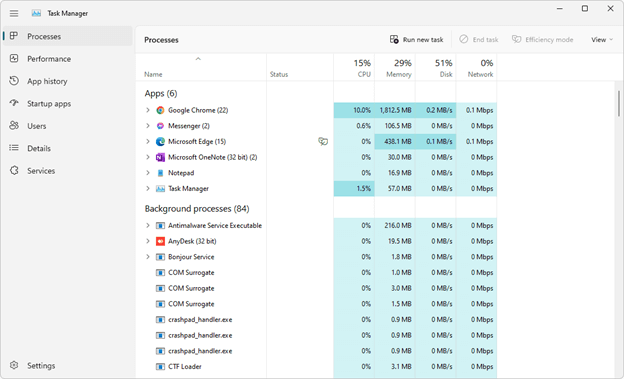
步骤2:现在,为了放大任务管理器,单击“更多详细信息”按钮。
步骤3:在此部分中,您将能够查看当前计算机上后台运行的所有进程。
步骤 4:接下来,进入页面的“网络”部分。在此部分中,您将能够查看每个进程消耗的网络带宽量。
步骤5:右键单击后台占用带宽的任何应用程序或进程,然后从出现的菜单中选择“结束任务”。
这将为 Hulu 提供更牢固的连接,让您可以毫无中断或困难地使用其服务。
Hulu 不断让我退出问题:已修复
如果 Hulu 不断地让您退出,您的整个流媒体体验可能会被破坏,尽管它包含一些最好的电视剧和电影。 希望上述解决方案能够帮助您改善体验。 但是,如果您有任何问题、意见或想法,请在下面的部分中与我们分享。
